Inställningar för Google Merchant center i butikens admin
I denna guide skall vi gå igenom hur man kan arbeta Google Merchant Center i butikens admin,
inställningar som görs i Googles gränssnitt hänvisar vi till deras hjälpcenter vid eventuella frågor.
inställningar som görs i Googles gränssnitt hänvisar vi till deras hjälpcenter vid eventuella frågor.
Börja med att gå till Marknadsföring - Google - Google Merchant Center.
Här hittar ni er produkt feed som kan användas för Google Merchant Center,
Här hittar ni er produkt feed som kan användas för Google Merchant Center,
har butiken flera domäner, språk eller pris så kan man ändra så att feeden matchar de olika inställningar som önskas.
Vi kan sen bestämma vilka inställningar vi ska ha för feeden,
Här nedan går vi igenom de olika Avancerade inställningarna och vad de innebär:
Inställningarna Skicka EAN, ISBN nummer, GTIN, Skicka tillverkarens artikelnummer MPN samt "Skicka artiklens vikt (ange alltid vikten i kg)" kan ställs alla in på artikeln.
Skicka artikelns varumärke, det måste vara varumärket som tillhör tillverkaren av produkten.
För att ställa in detta på produkten behöver man först skapa ett varumärke under Sortiment - varumärke,
detta kan ni läsa mer om det här.
Skicka endast artiklar som har en kopplad Google Merchant varugrupp (google product category).
Skicka endast artiklar som har en kopplad Google Merchant varugrupp (google product category).
För att sätta upp detta behöver man gå till Sortiment - Kategorier,
Klicka redigera på kategorin som in vill lägga till en Google Merchant Center Kategori,
under rubriken "Google Merchant center",
Klicka på "Välj Google merchant kategorier från listan".
Välj sedan den kategori som matchar, klicka sedan på Spara och stäng.
Välj sedan den kategori som matchar, klicka sedan på Spara och stäng.
Skicka Bullet points som product highlights.
Det går också att skicka med bullet points,
Ni kan läsa mer om hur skapar bulletpoints här
Attribut Mappning
Under denna rubrik kan vi koppla butiken attribut till Google Merchant Center attribut, detta gör att vi kan skicka med attributen i feeden till Google.
Till exempel kan vi under Sortiment - Attribut ha skapat attributet Färg, i attribut mappningen kan vi klicka redigera på color och sen välja attributet Färg.
Nu kommer artiklar som har attribut värden från färg ha den informationen med sig i feeden.
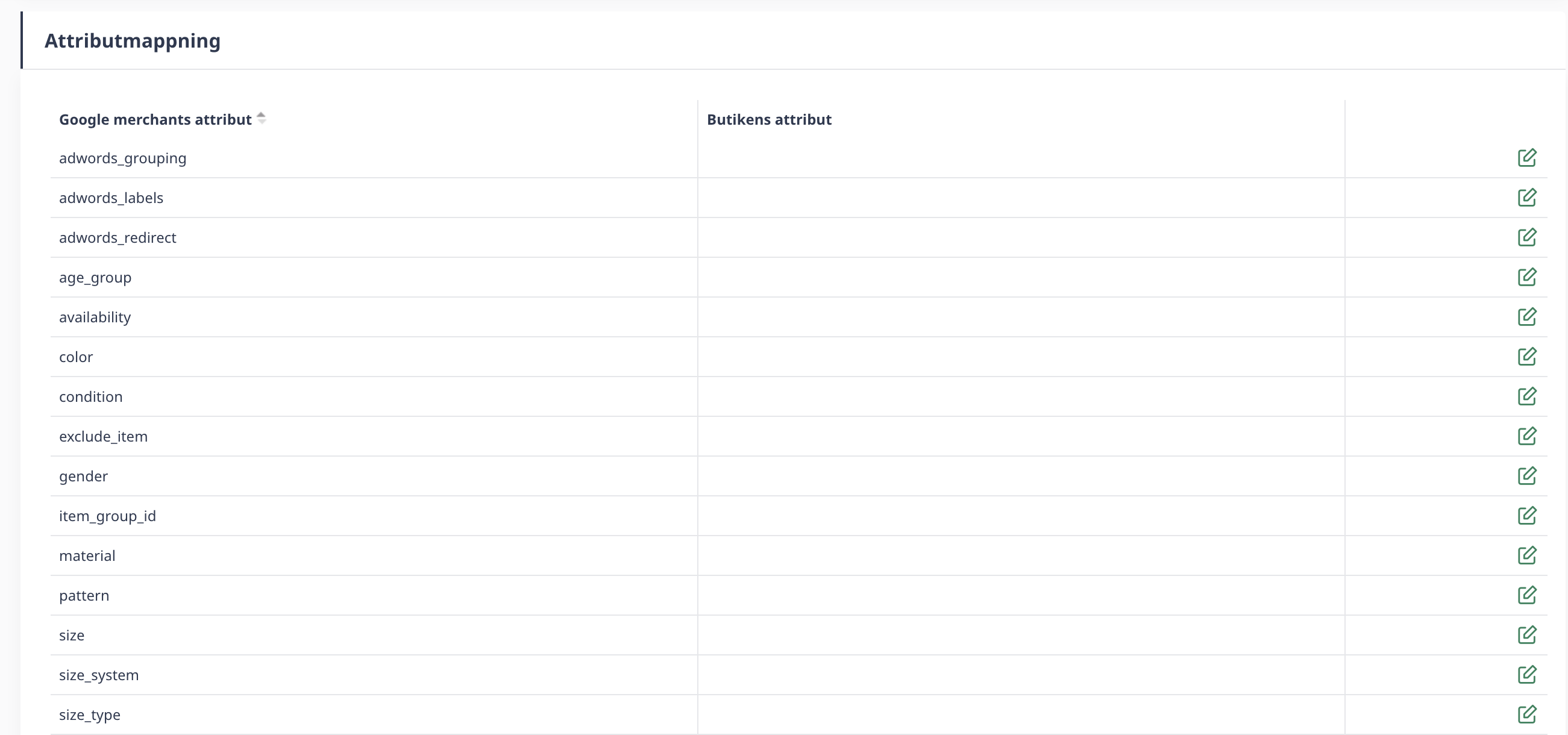
Till exempel kan vi under Sortiment - Attribut ha skapat attributet Färg, i attribut mappningen kan vi klicka redigera på color och sen välja attributet Färg.
Nu kommer artiklar som har attribut värden från färg ha den informationen med sig i feeden.
Vill ni läsa mer om hur man jobbar med attribut i butiken så hittar ni vår guide här.
Related Articles
Google funktioner i butikens admin
I denna artikel skall vi gå igenom de olika Google funktioner som finns i butikens admin. Vi navigerar till Marknadsföring - Google, här under finns det några olika flikar för olika funktioner. Adwords omvandlingsspårning Detta fält kan användas för ...Kom igång med Google Analytics 4
I denna artikel kommer vi att gå igenom hur du lägger in din spårkod för Google Analytics 4 och var du hämtar ut koden. Den 1 juli 2023 bearbetas inte data längre i standardegendomar i Universal Analytics. Du kan se dina Universal Analytics-rapporter ...Webinar med Nick Thaulow - Google Analytics för e-handel
I webinaret nedan frågar vi Google-experten Nick Thaulow om Google Analytics för e-handel och vad som kan vara bra att tänka på och vilken data du kan se med hjälp av Google Analytics.Inställningar för Miniproduktvisning
Med hjälp av Miniproduktvisningen kan du styra över hur de små produktvisningarna visas i din webbshop. Välj vilken produktvisning som passar din butik och verksamhet bäst för att visa upp dina produkter. Steg 1 - Navigera till Miniproduktvisningen: ...Webinar - Allt du behöver veta inför Google Analytics 4 med Innosearch
Den 1 juli 2023, kommer Universal Analytics att sluta ta emot ny data och helt ersättas av GA4. Därför bjöd vi in till ett webinar tillsammans med InnoSearch, för att diskutera just detta. Tillsammans Johanna Hall och Jonathan Berlin på InnoSearch ...